webstorm设置背景颜色的方法
浏览:21日期:2023-10-15 19:49:12
webstorm是一款专业优秀的JavaScript开发软件,该软件界面时尚美观,用户使用该软件,不仅可以快速浏览和定位代码结构,找到代码中的错误或者需要优化的地方,并给出修改意见,还支持重命名、提取变量函数、安全删除等操作。这款软件的默认背景颜色是纯白色,而这种颜色会引起用户的眼部疲劳,所以我们需要掌握这款软件设置背景颜色的方法。这款软件调整背景颜色的方法很简单,那么接下来小编就给大家详细介绍一下webstorm设置背景颜色的具体操作方法,有需要的朋友可以看一看。

1.首先打开软件,在软件界面的左上角找到“文件”选项并点击,接着界面上会出现一个下拉框,我们在下拉框中选择“设置”选项。
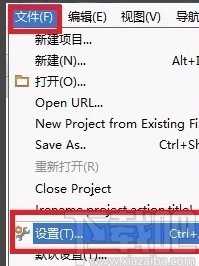
2.然后界面上会弹出一个设置窗口,我们在窗口左侧找到“Editor”选项,点击该选项,其下方会出现一个下拉框。
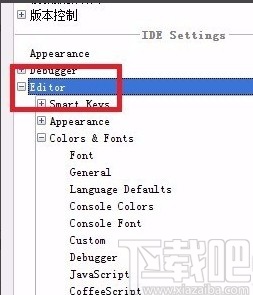
3.接着我们在下拉框中找到“Color&Fonts”选项并点击,其下方也会出现一个下拉框,我们在下拉框中点击“HTML”即可。
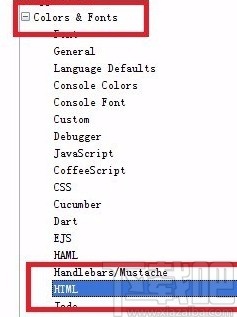
4.接下来在界面上找到“Scheme name”选项,该选项有一个下拉框,我们点击该下拉框,并根据自己的需要在下拉框中选择自己喜欢的背景颜色。
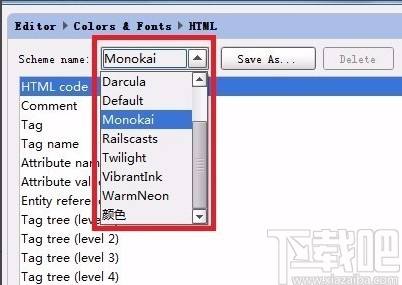
5.完成以上所有步骤后,在界面上找到“Save As”按钮并点击,界面上会弹出一个对话框,我们在对话框中随意输入一个名称,再点击框中的“OK”按钮即可成功设置好软件的背景颜色。
以上就是小编给大家整理的webstorm设置背景颜色的具体操作方法,方法简单易懂,有需要的朋友可以看一看,希望这篇教程对大家有所帮助。
相关文章:

 网公网安备
网公网安备